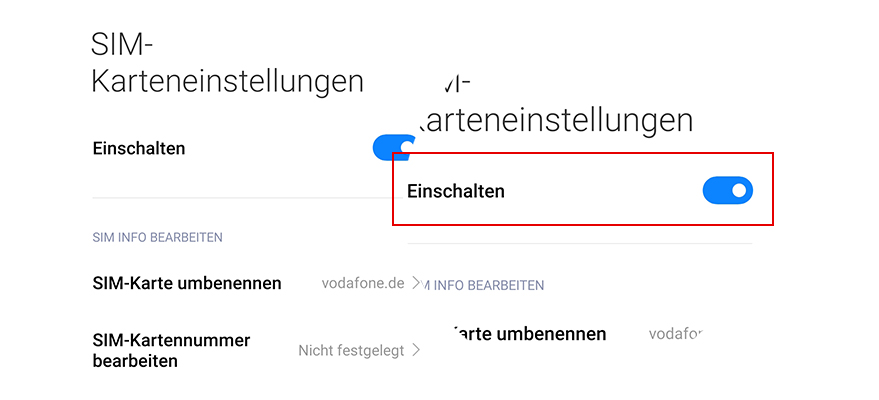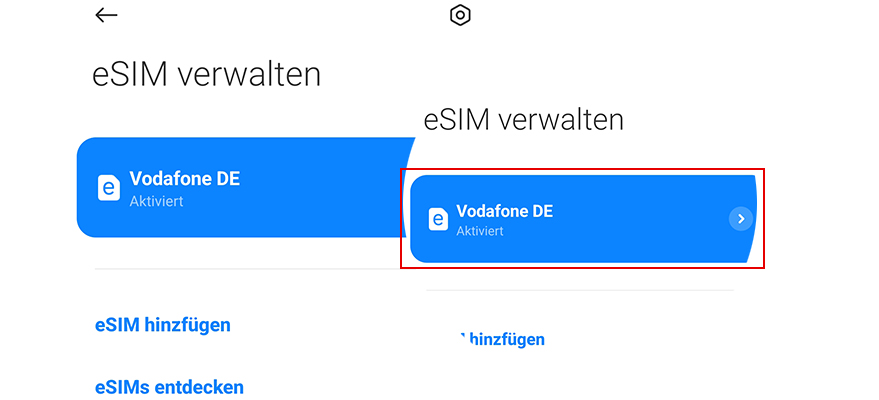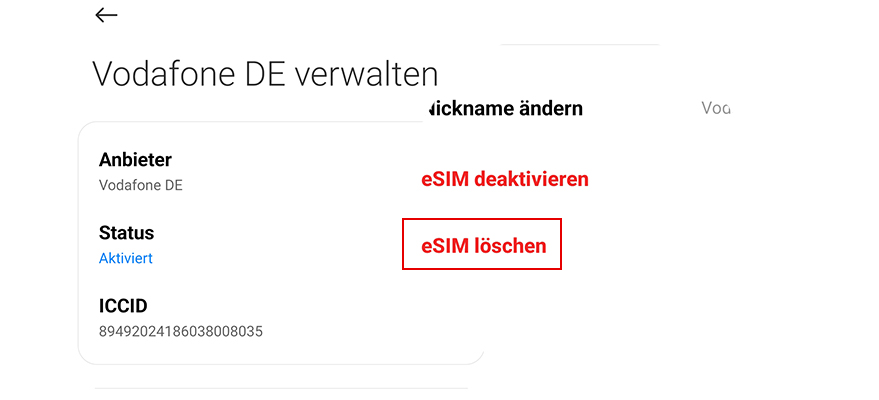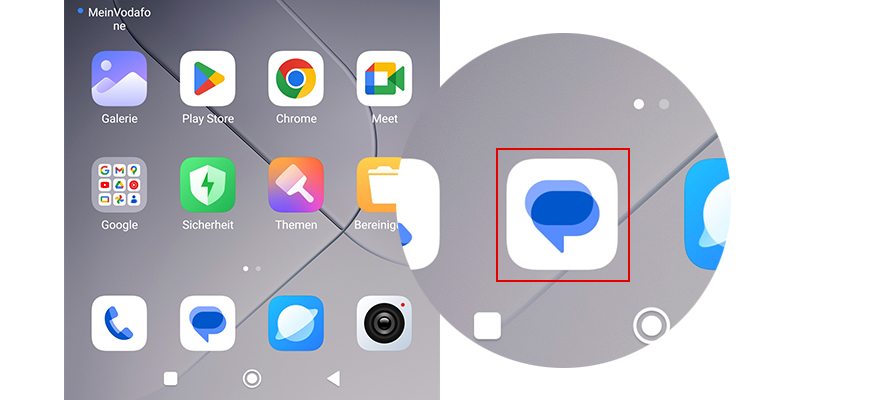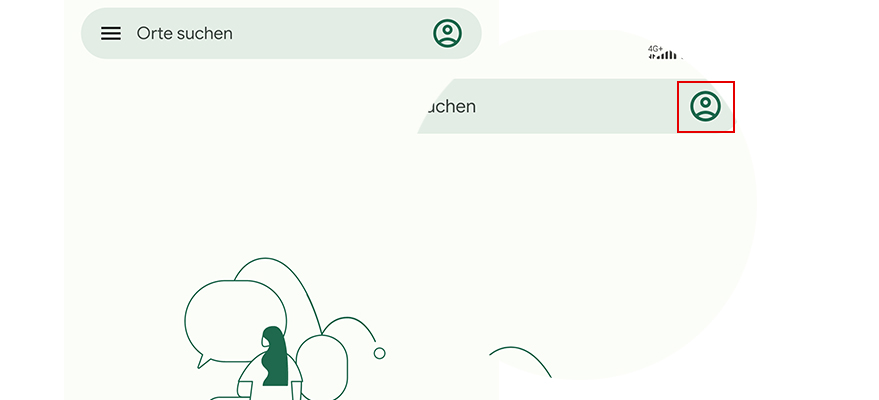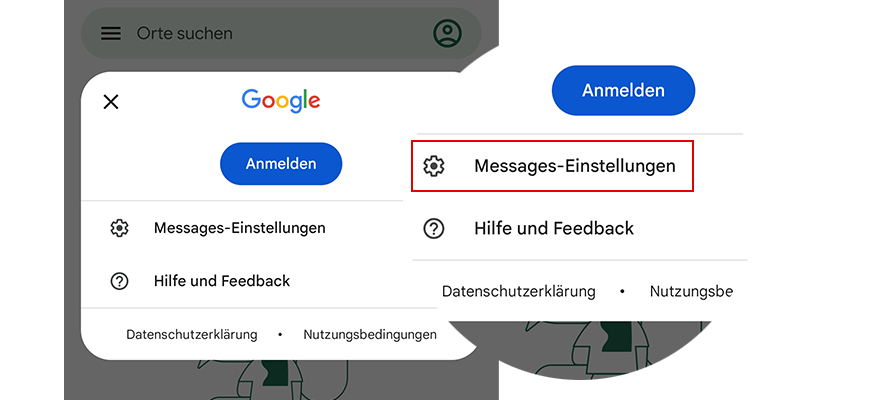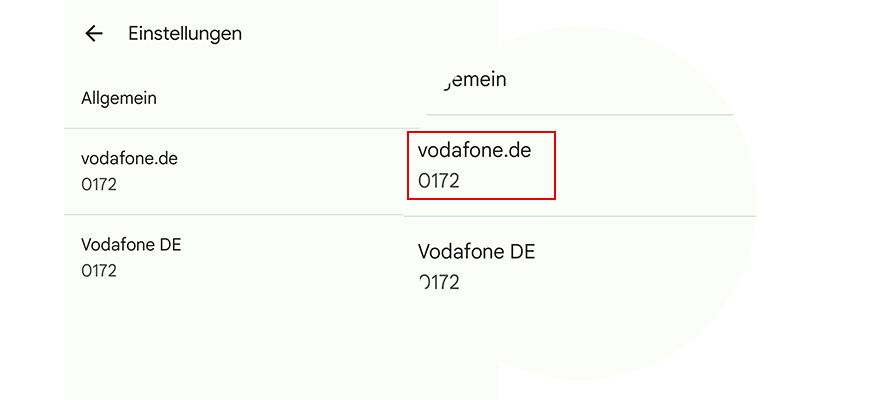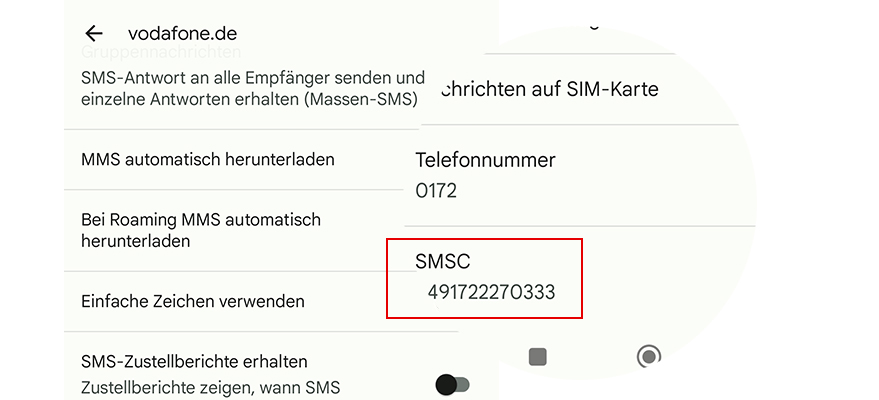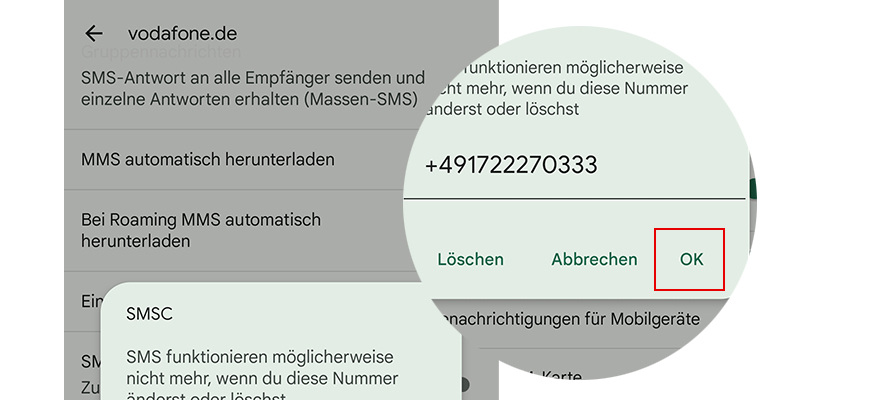Hilfe für
Xiaomi 14
Häufige Fragen
SIM-Karte
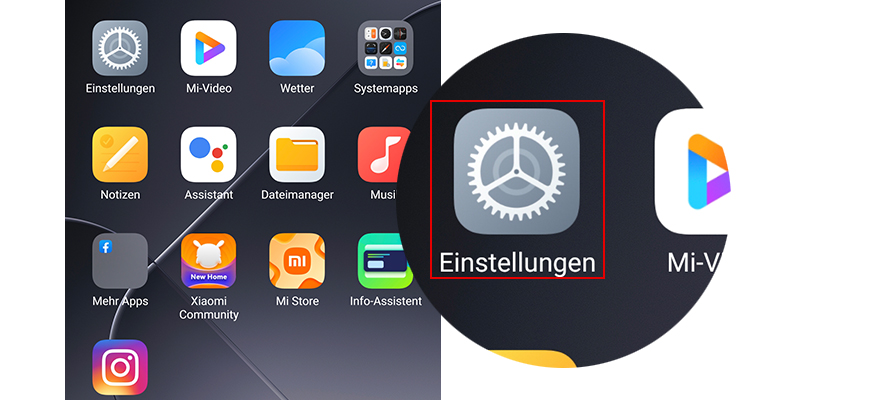
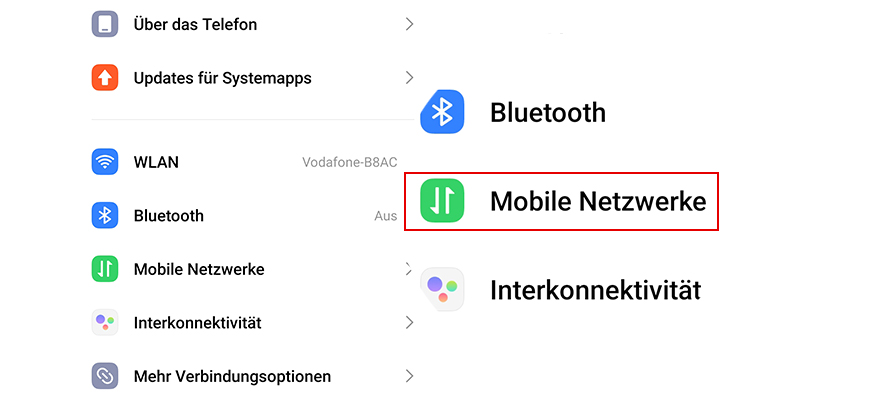
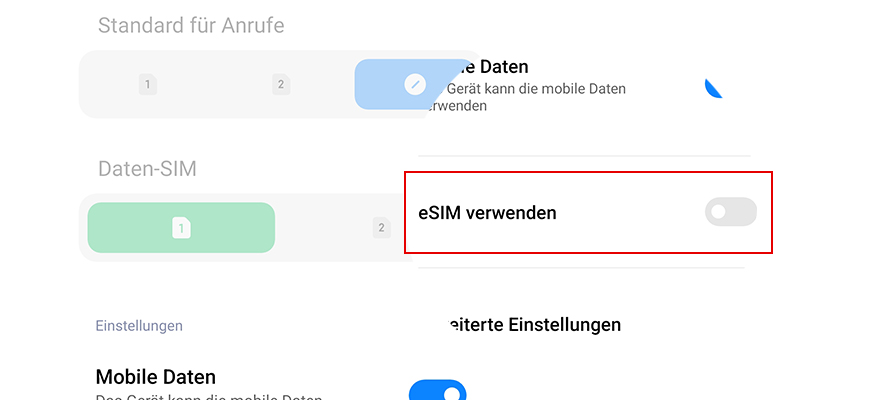
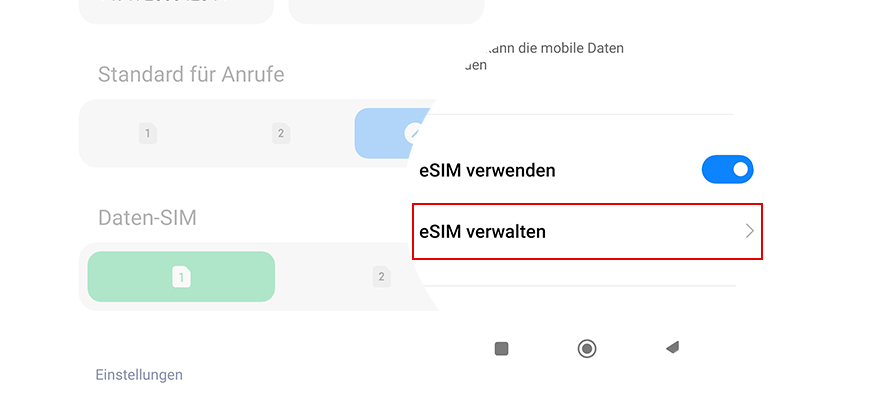
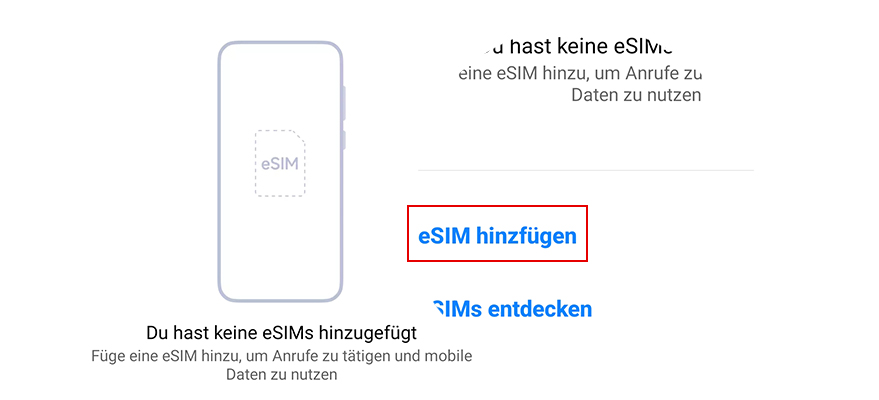
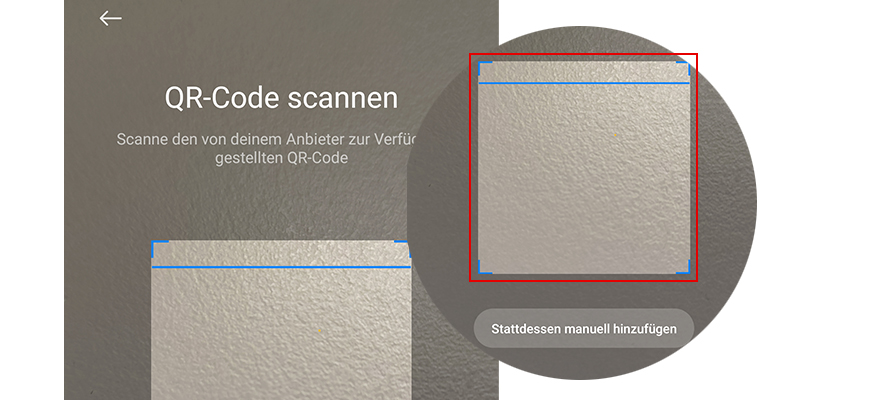
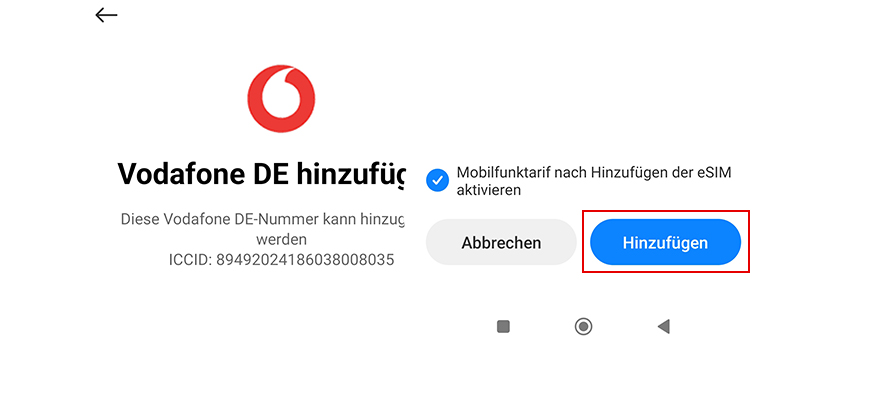
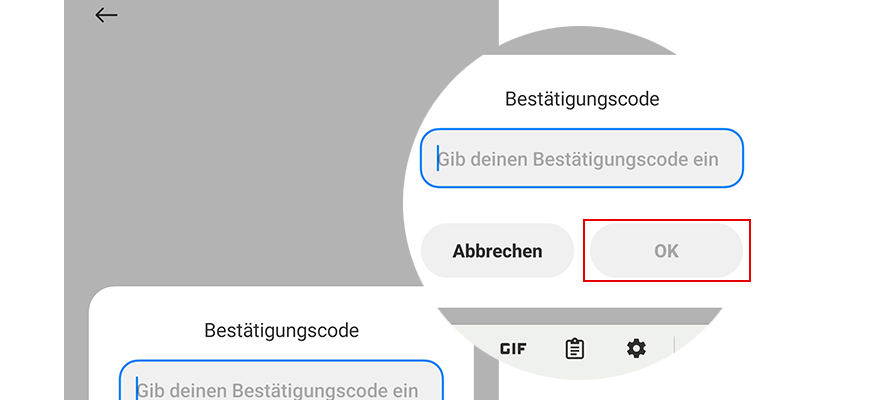
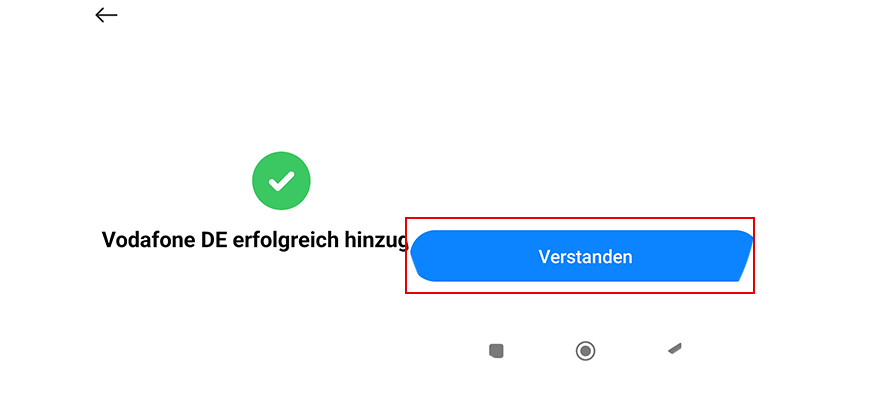
Wähl Einstellungen.
Wähl Mobile Netzwerke.
Wähl eSIM verwenden.
Wähl eSIM verwalten.
Wähl eSIM hinzufügen.
Scann jetzt den QR-Code.
Wähl Hinzufügen.
Gib jetzt den 6-stelligen Bestätigungscode (ePIN), unter Bestätigungscode ein.
Gut zu wissen: Diesen hast Du zusammen mit dem QR-Code bekommen.
Tipp auf OK.
Deine eSIM ist aktiviert.
Wähl Verstanden. Die Einrichtung ist abgeschlossen.
Nachrichten

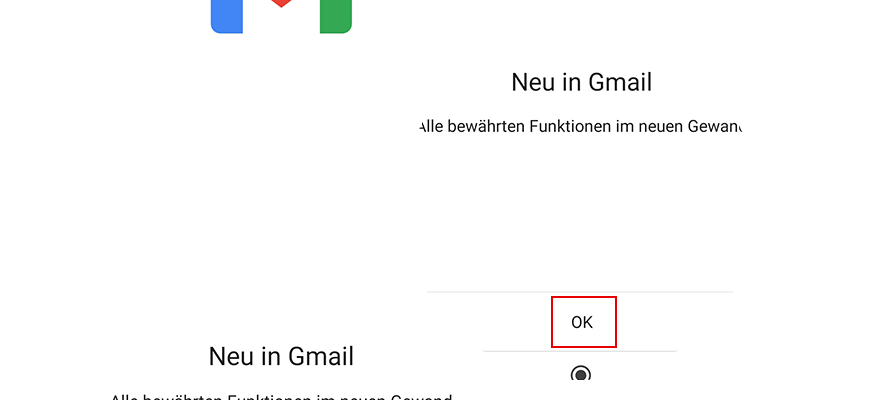
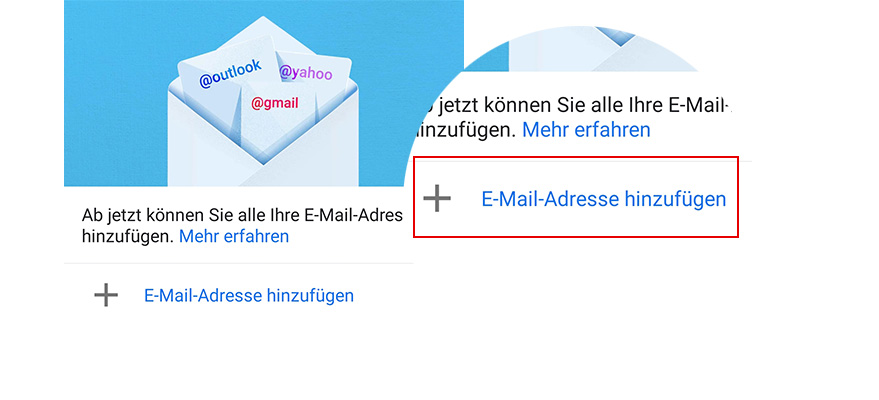
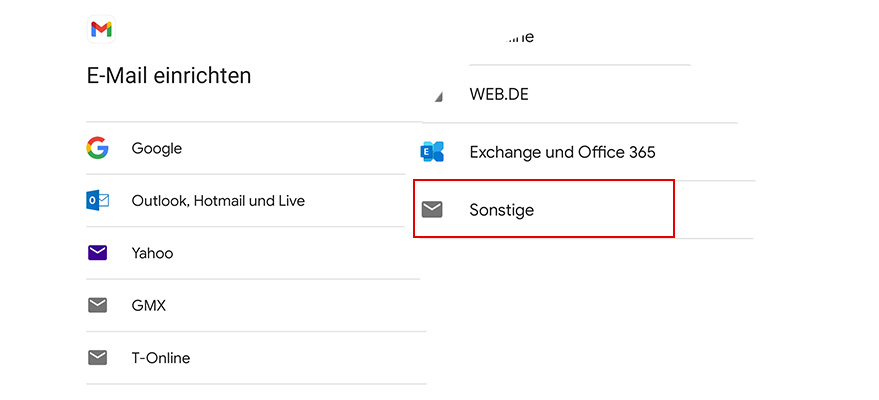

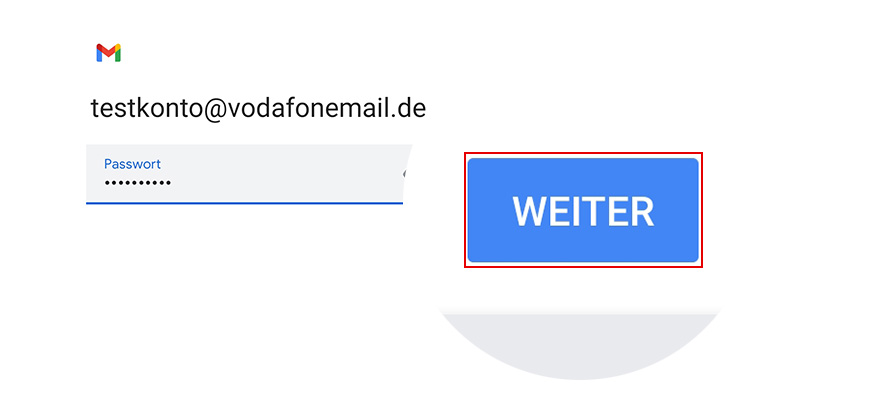

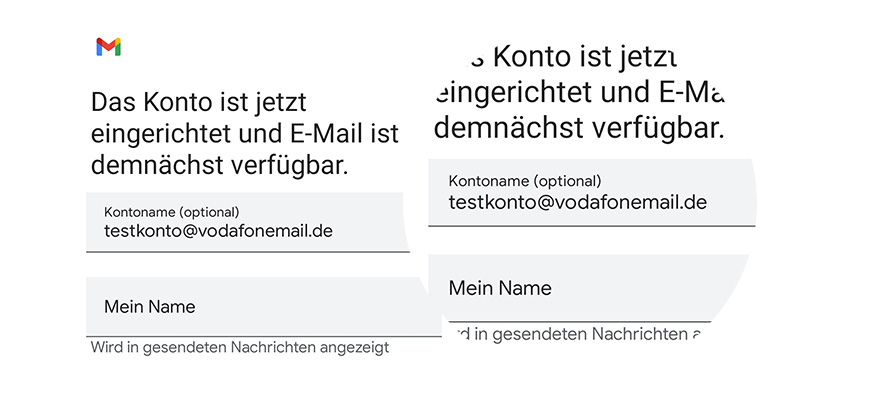
Wähl Gmail.
Im Display erscheint die Meldung Neu bei Gmail. Klick auf OK.
Tipp auf E-Mail-Adresse hinzufügen.
Wähl Sonstige.
Gib Deine Vodafone E-Mail-Adresse ein. Deine Vodafone-E-Mail-Adresse z.B.: name@arcor.de, name@vodafone.de, name@vodafonemail.de oder name@kabelmail.de
Wähl Weiter.
Gib Dein E-Mail-/ IMAP-Passwort ein.
Tipp auf Weiter.
Wähl noch die Einstellungen zum Abrufen neuer E-Mails aus. Wähl dann Weiter.
Dein Konto ist jetzt auf Deinem Smartphone eingerichtet und E-Mail demnächst verfügbar.
Gib noch einen Kontonamen ein (optional). Und einen Namen, der bei gesendeten Nachrichten angezeigt wird.
Tipp zum Speichern auf Weiter.
Internet
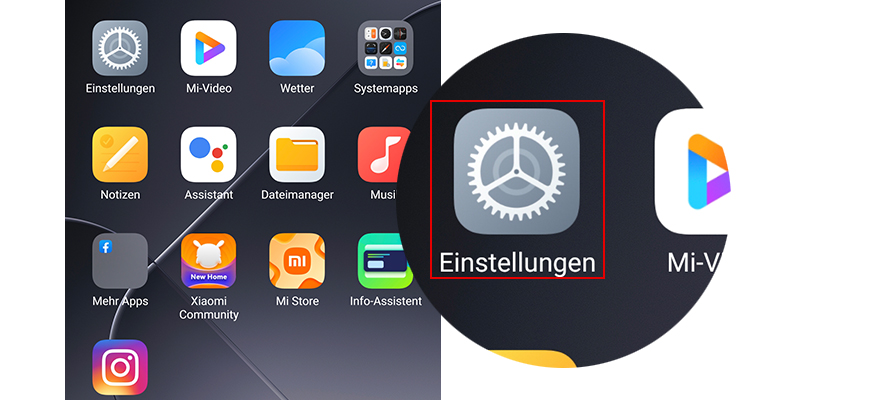
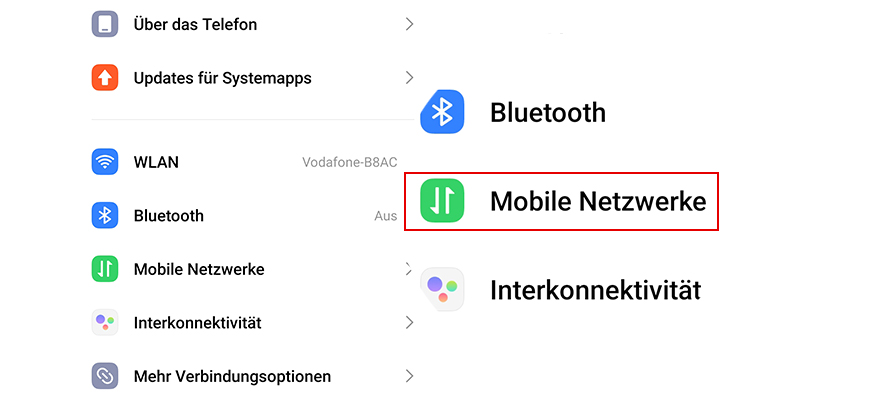
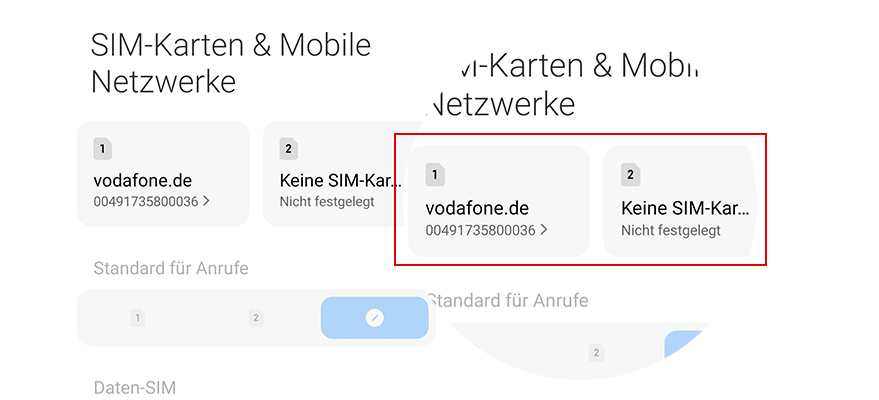

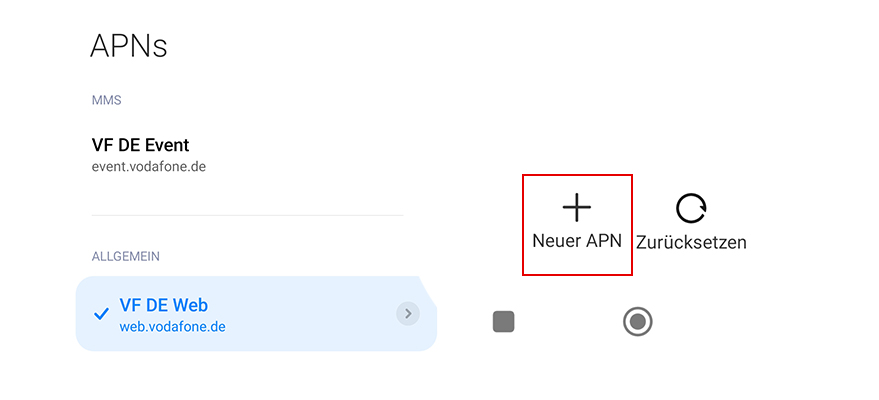
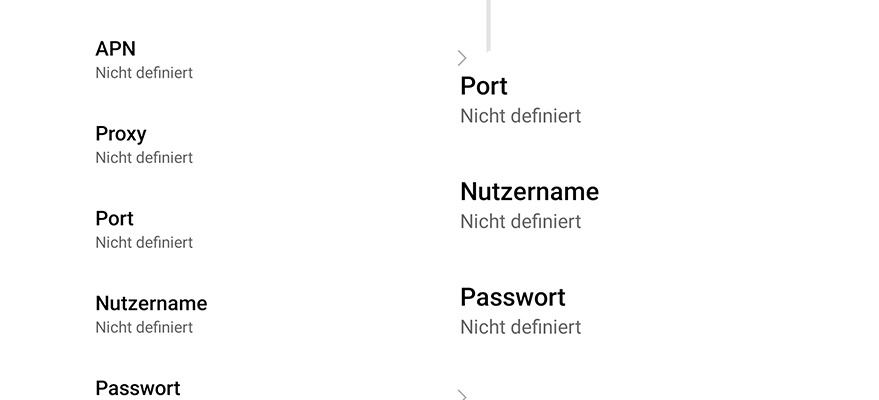
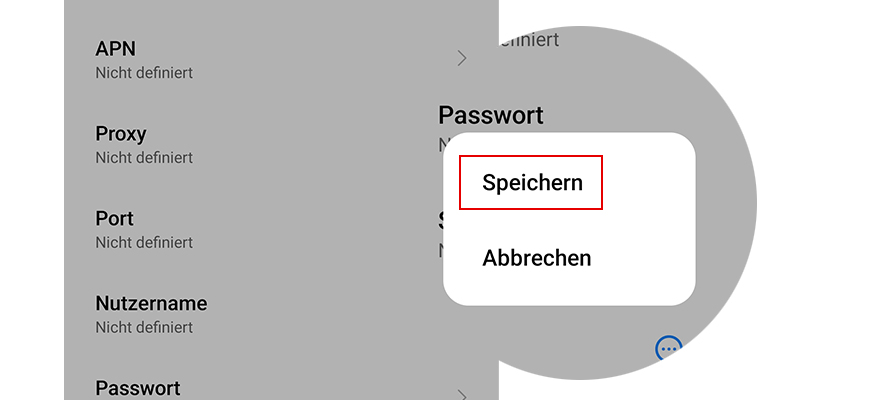
Wähl Einstellungen.
Wähl Mobile Netzwerke.
Nutzt Du mehrere SIM-Karten. Dann wähl zuerst die gewünschte SIM-Karte aus.
Wähl Zugangspunkte (APNs).
Tipp auf das Plus-Symbol / Neuer APN, um einen neuen APN hinzuzufügen.
Bitte gib folgende Daten ein:
Name: VF DE Web
APN: web.vodafone.de
Proxy: Nicht definiert
Port: Nicht definiert
Nutzername: Nicht definiert
Passwort: Nicht definiert
Server: Nicht definiert
MMSC: Nicht definiert
MMS-Proxy: Nicht definiert
MMS-Port: Nicht definiert
MCC: 262
MNC: 02
Authentifizierungstyp: PAP oder CHAP
APN-Typ: default,supl
APN-Protokoll: IPv4/IPv6
APN-Roaming-Protokoll: IPv4/IPv6
Träger: Keine Angabe
MVNO-Typ: Keiner
MVNO-Wert: Nicht festgelegt
Tipp jetzt auf Mehr.
Wähl Speichern.
Netzwerk
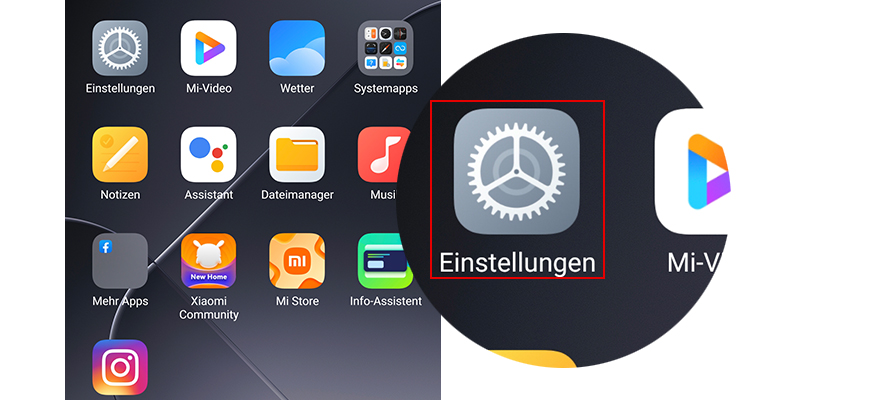
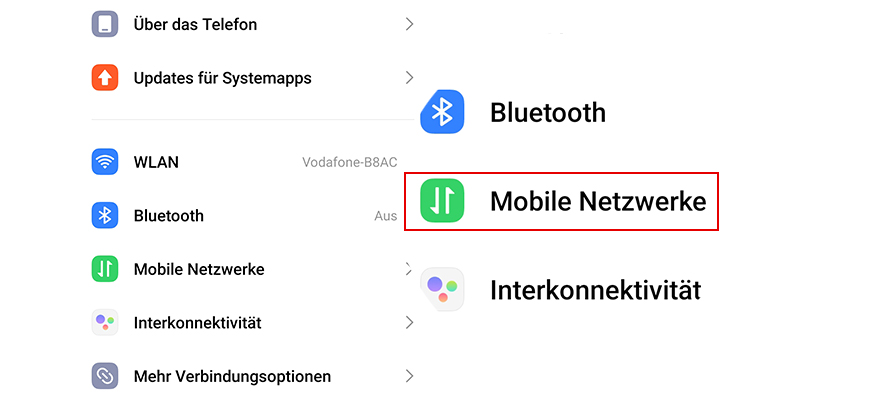
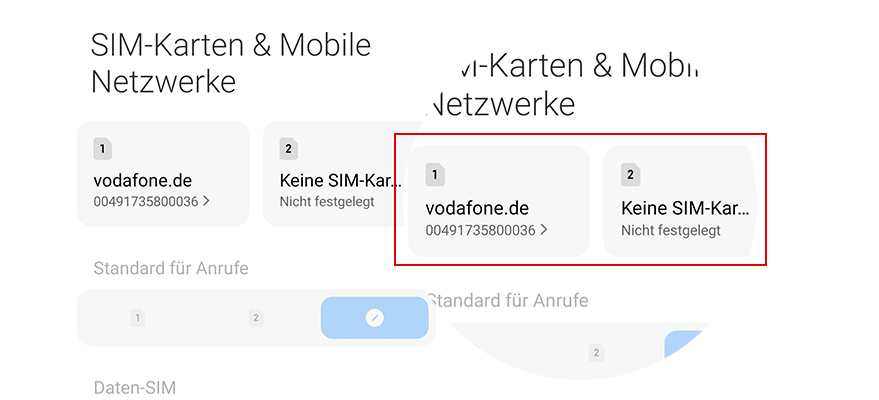
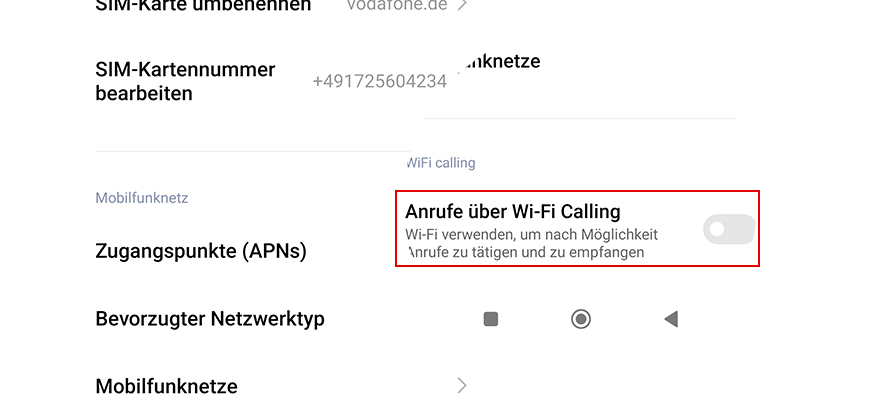
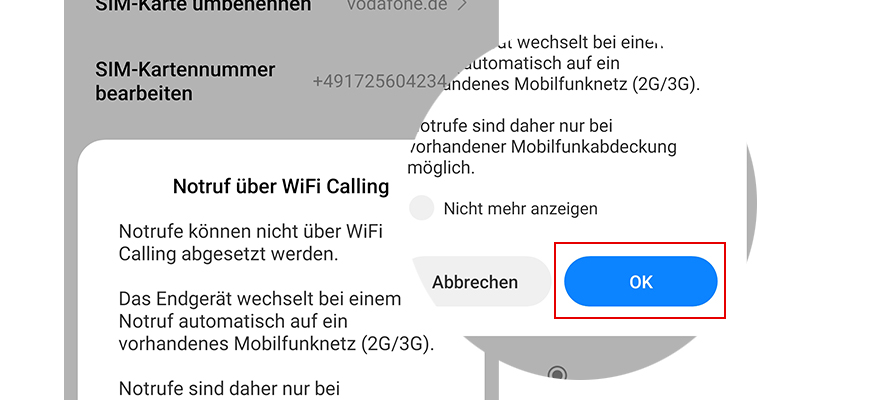
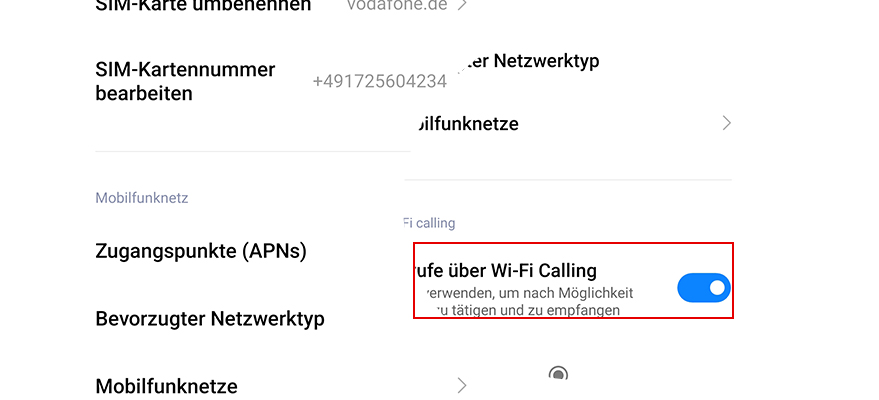
Wähl Einstellungen.
Wähl Mobile Netzwerke.
Nutzt Du mehrere SIM-Karten. Dann wähl zuerst die gewünschte SIM-Karte aus.
Schalt Anrufe über Wi-Fi Calling über den Schieberegler ein.
Du bekommst einen Hinweis zur Nutzung von Notrufen über WiFi Calling angezeigt.
Tipp auf OK, wenn Du es gelesen hast.
Anrufe über Wi-Fi Calling sind jetzt eingeschaltet.
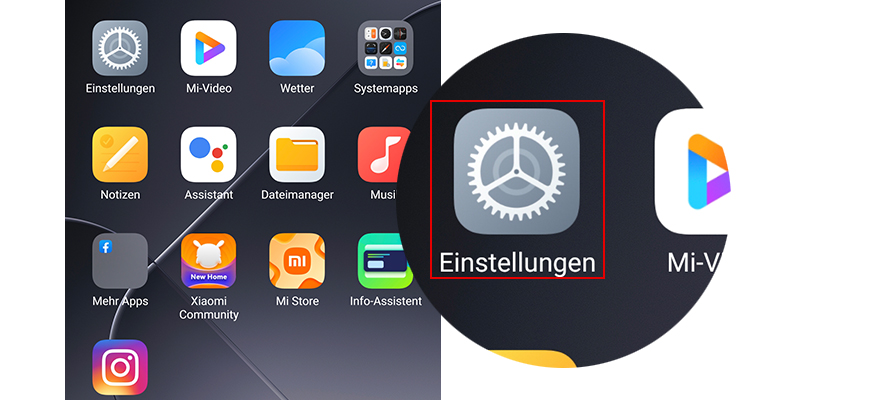
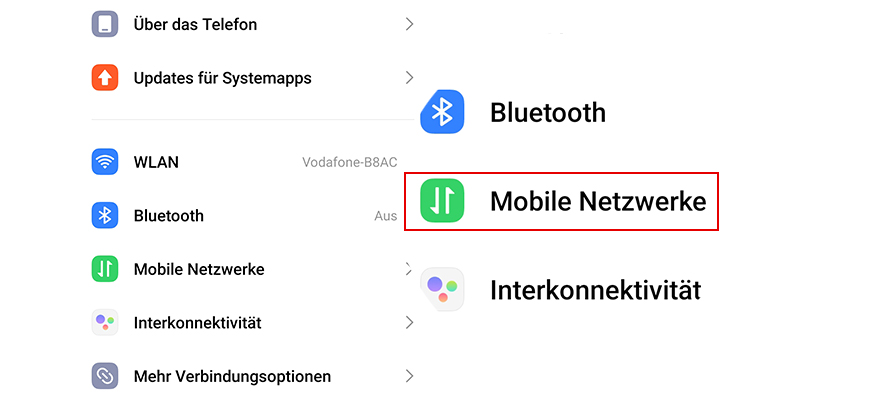
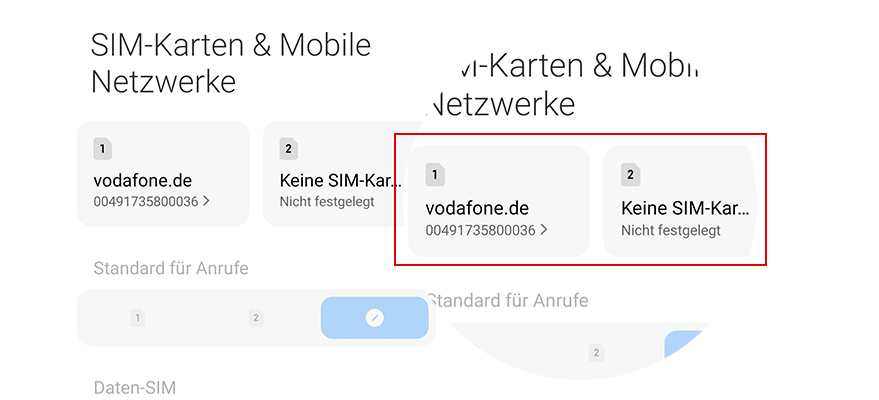
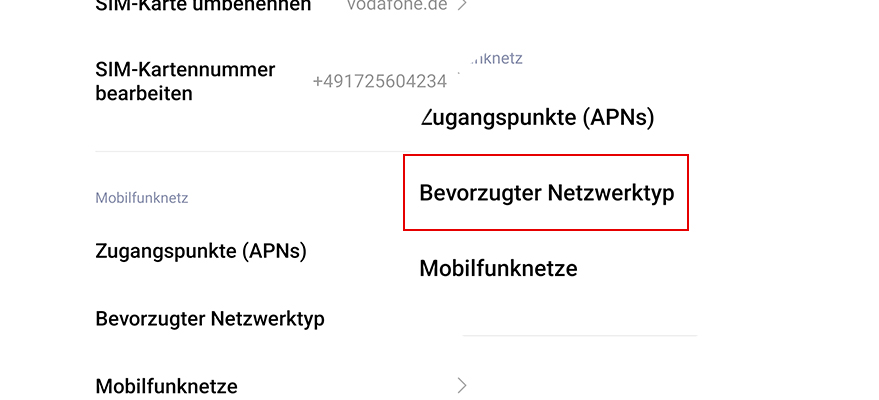
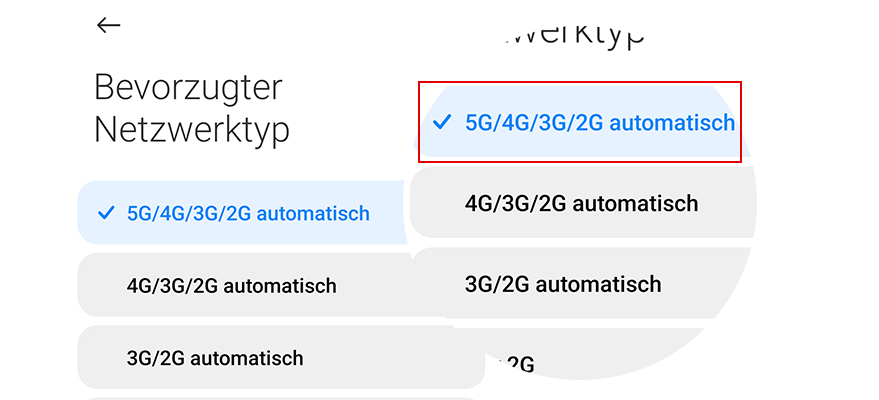
Wähl Einstellungen.
Wähl Mobile Netzwerke.
Nutzt Du mehrere SIM-Karten. Dann wähl zuerst die gewünschte SIM-Karte aus.
Wähl Bevorzugter Netzwerktyp.
Je nach Aufenthaltsort sind unterschiedliche Netzwerktypen verfügbar. Stell den schnellsten Netzwerktypen ein, damit Dein Handy immer das Netz mit der schnellsten Daten-Geschwindigkeit und dem besten Empfang findet.
Gerät zurücksetzen
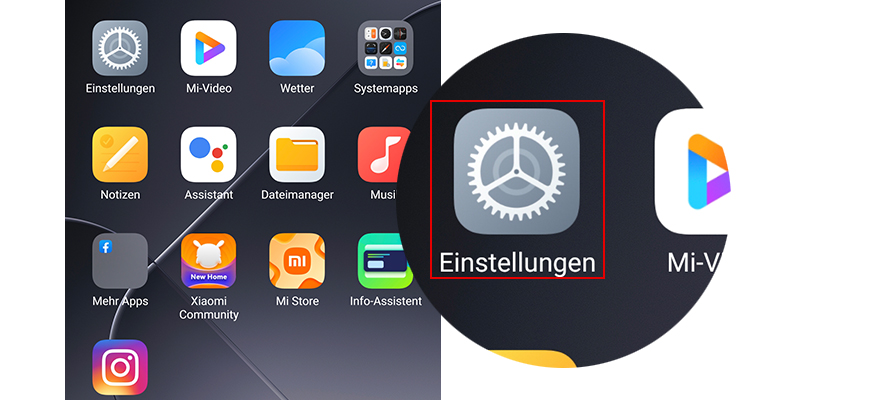
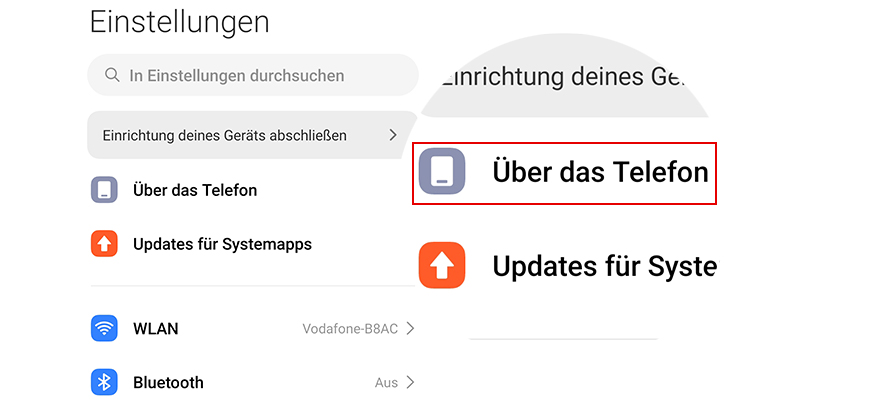
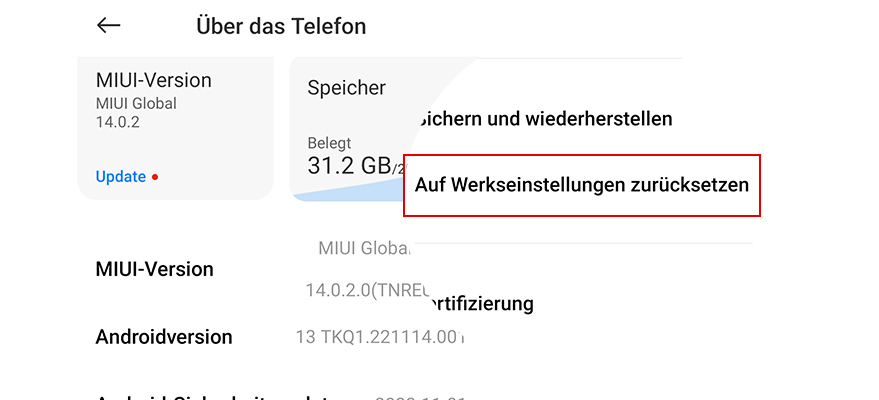

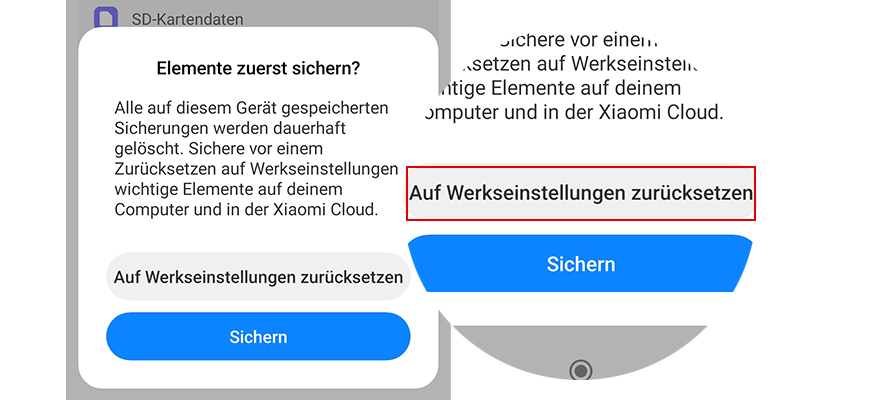
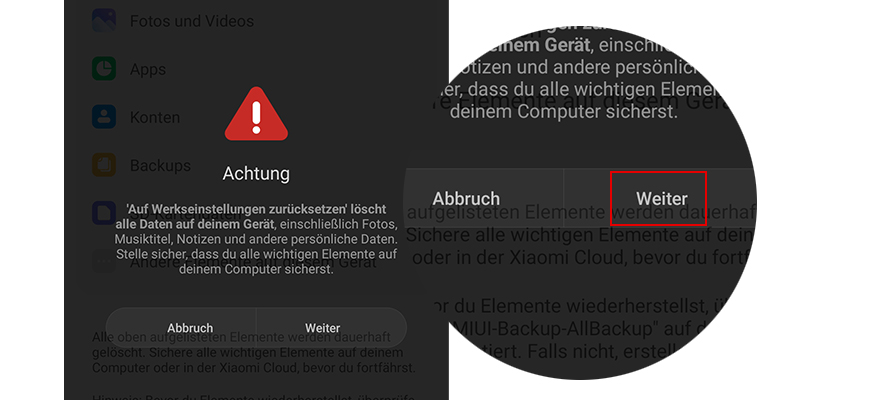
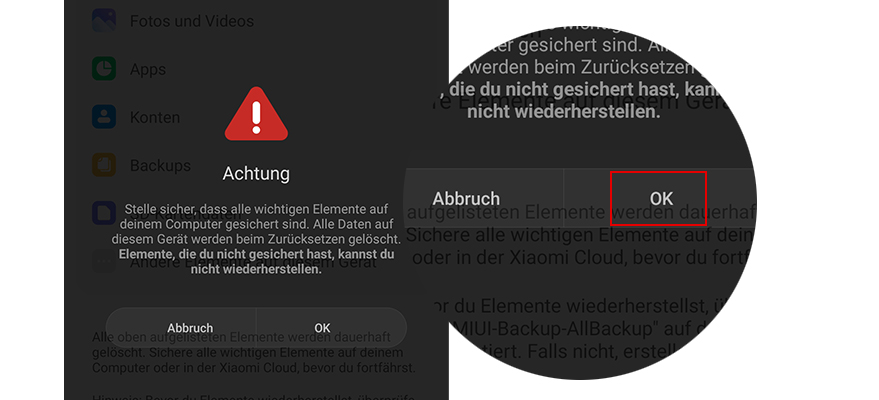
Dein Handy ist langsam oder funktioniert nicht normal. Dann setz es auf die Werkseinstellungen zurück. In den meisten Fällen hilft das. Gut zu wissen: Deine eigenen Handy-Einstellungen werden dadurch gelöscht.
Wähl Einstellungen.
Wähl im Menü Übers Telefon.
Wähl Auf Werkseinstellungen zurücksetzen.
Hinweis: Alle Daten werden aus dem Telefonspeicher gelöscht.
Tipp: Sicher vorher Deine Daten, damit Dir z.B. keine Kontakte verloren gehen.
Wähl Alle Daten löschen.
Wähl Auf Werkseinstellungen zurücksetzen.
Hinweis: Alle Daten werden aus dem Telefonspeicher gelöscht.
Tipp: Sicher vorher Deine Daten, damit Dir z.B. keine Kontakte verloren gehen.
Folg den Anweisungen auf dem Bildschirm und tipp auf Weiter.
Folg den Anweisungen auf dem Bildschirm und tipp auf OK.
Dein Xiaomi Redmi Note 12 Pro 5G wird jetzt zurückgesetzt und neu gestartet.
Reparatur
Du hast Dich doch anders entschieden? Oder Dein Gerät ist kaputt?
Die passende Lösung findest Du auf unserer Seite zum Thema Alles zu Retoure & Widerruf.
Das tut uns leid.
Was hat Dir an der neuen Hilfe-Seite nicht gefallen?